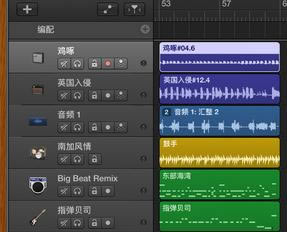Garageband怎么复制片段 Garageband复制片段指南
发表时间:2023-07-04 来源:本站整理相关软件相关文章人气:
[摘要]Garageband可以实现对片段的多种操作,比如剪切、复制等等。知道Garageband怎么复制片段吗?操作其实还是蛮简单的,看下Garageband复制片段教程就知道啦~GarageBand下载...
Garageband可以实现对片段的多种操作,比如剪切、复制等等。知道Garageband怎么复制片段吗?操作其实还是蛮简单的,看下Garageband复制片段教程就知道啦~
您可以在轨道区域中剪切或拷贝片段,并将其粘贴到不同位置。您也可以将拷贝的片段粘贴到同一时间位置,以迅速叠加片段以用于其他轨道。
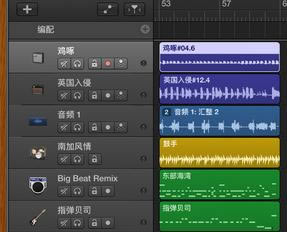
Garageband剪切片段:
选择片段,然后选取“编辑”>“剪切”(或按下 Command-X 键)。
Garageband复制片段教程:
请执行以下一项操作:
在轨道区域中选择片段,然后选取“编辑”>“拷贝”(或按下 Command-C 键)。
按住 Option 键拖移此片段。
拷贝音频片段时,新片段会保留原片段的名称,还会添加一个序号。例如,对于名为 MyLoop 的片段而言,第一个副本名称为 MyLoop.1,第二个副本名称为 MyLoop.2,依此类推。
粘贴片段:
将播放头移动到轨道区域中您想要片段开始的地方,然后选取“编辑”>“粘贴”(或按下 Command-V 键)。
以上就是小编整理的Garageband复制片段的操作介绍了,掌握这个技能之后可以继续学习更多的操作了~
手机APP这些安装在手机里面丰富多彩的软件,让我们的生活更加方便和精彩。游戏、社交、购物、视频、音乐、学习......我们可以随时随地,随处进行。